Google ने Pixel 4 में बहुत सारी सुविधाएँ शामिल की हैं, जिनमें से सबसे उल्लेखनीय 90Hz डिस्प्ले है। अधिकांश स्मार्टफ़ोन पर 60Hz पैनल की तुलना में, Pixel 4 पर तेज़ ताज़ा दर का मतलब है कि ट्विटर पर स्क्रॉल करना, वेब ब्राउज़ करना और बहुत कुछ, दोनों ही काफ़ी तेज़ दिखते हैं और महसूस होते हैं। चाहे आप सीखना चाहते हों कि सुविधा को कैसे बंद करें या इसे 24/7 चालू करने के लिए बाध्य करें, यहां इसे अपनी पसंद के अनुसार अनुकूलित करने के लिए कुछ युक्तियां दी गई हैं।
इस गाइड में प्रयुक्त उत्पाद
- 90Hz आश्चर्य: गूगल पिक्सेल 4 (अमेज़ॅन पर $799 से)
स्मूथ डिस्प्ले को सक्षम/अक्षम कैसे करें
Google Pixel 4 के 90Hz पैनल को "स्मूथ डिस्प्ले" के रूप में विपणन करता है और किसी भी सुविधा की तरह, इसकी सेटिंग्स में एक होम है। आप जब चाहें तब स्मूथ डिस्प्ले को चालू और बंद कर सकते हैं, और ऐसा करने की प्रक्रिया इस प्रकार है:
- खोलें आपके फ़ोन पर सेटिंग्स.
- नल दिखाना.
- नल विकसित अधिक विकल्प देखने के लिए.स्रोत: एंड्रॉइड सेंट्रल
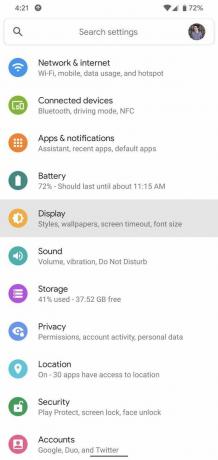

- नल सहज प्रदर्शन.
- थपथपाएं टॉगल इसे चालू और बंद करने के लिए.स्रोत: एंड्रॉइड सेंट्रल

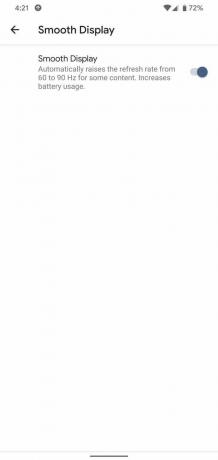
चौबीसों घंटे स्मूथ डिस्प्ले कैसे चालू करें
Pixel 4 का 90Hz डिस्प्ले जितना शानदार है, यह एक अजीब विशेषता के साथ आता है। बिजली बचाने के प्रयास में, स्क्रीन की चमक 75% से कम होने पर Google उच्च ताज़ा दर को अक्षम कर देता है और स्वचालित रूप से चालू हो जाता है चीज़ें 60Hz पर वापस आ गईं। हालाँकि यह एक अच्छा बैटरी-बचत कदम है, यह उन लोगों के लिए भी कष्टप्रद है जो पूरे दिन 90 हर्ट्ज का आनंद लेना चाहते हैं। लंबा।
हालाँकि आप इस चमक सुविधा को बंद नहीं कर सकते हैं, लेकिन एक तरीका है जिससे फोन को हमेशा 90Hz सुविधा के लिए बाध्य किया जा सकता है, भले ही आप कुछ भी कर रहे हों।
सबसे पहली बात, हमें Pixel 4 पर डेवलपर विकल्पों को सक्षम करना होगा। यह उस 90Hz सेटिंग तक पहुंचने के लिए आवश्यक है जिसकी हम तलाश कर रहे हैं, और ऐसा करना बहुत आसान है।
- खोलें समायोजन आपके फोन पर।
- नीचे स्क्रॉल करें और टैप करें फोन के बारे में.
- नल निर्माण संख्या (पृष्ठ के बिल्कुल नीचे) बार-बार।स्रोत: एंड्रॉइड सेंट्रल

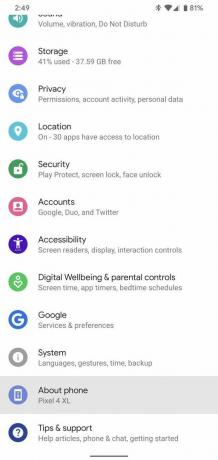

- अपने फ़ोन का पिन/पासवर्ड दर्ज करें.
- आपको एक पॉप-अप दिखाई देगा जिसमें लिखा होगा "अब आप एक डेवलपर हैं!"स्रोत: एंड्रॉइड सेंट्रल
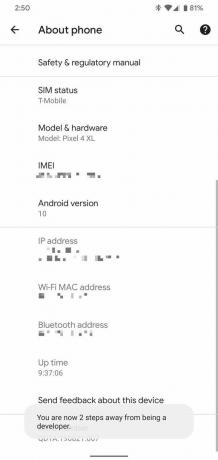

अब डेवलपर विकल्प सक्षम होने के साथ, प्रक्रिया जारी रखने के लिए आपके द्वारा अभी खोले गए डेवलपर विकल्पों पर जाने का समय आ गया है।
- खोलें समायोजन आपके फोन पर।
- नीचे स्क्रॉल करें और टैप करें प्रणाली.
- नल विकसित अधिक विकल्प देखने के लिए.स्रोत: एंड्रॉइड सेंट्रल


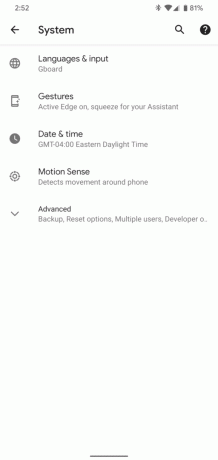
- नल डेवलपर विकल्प.
- पेज को नीचे स्क्रॉल करें.
- पर थपथपाना फोर्स 90 हर्ट्ज रिफ्रेश रेट.
- थपथपाएं टॉगल.स्रोत: एंड्रॉइड सेंट्रल
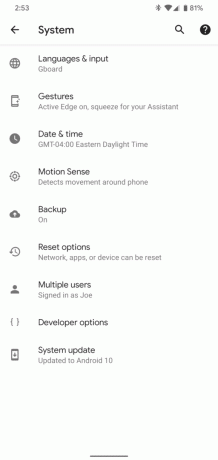
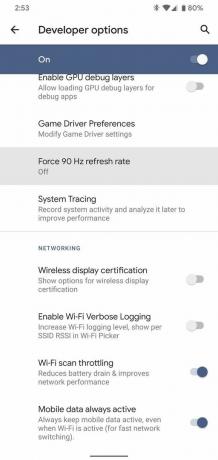
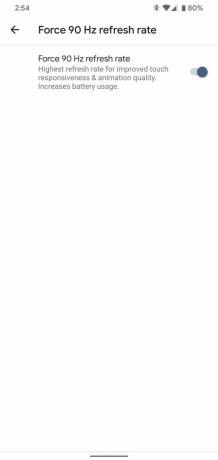
बधाई! यह सब हो जाने के बाद, अब आपके पास Pixel 4 का डिस्प्ले हर समय 90Hz पर चलने वाला है।
हालाँकि इससे आपके फोन पर सब कुछ आश्चर्यजनक रूप से सुचारू हो जाएगा, भले ही स्क्रीन किस चमक स्तर पर सेट हो, ध्यान रखें कि इसकी कीमत चुकानी पड़ती है।
यहां तक कि जब आप YouTube वीडियो देख रहे हों या डिस्प्ले के साथ इंटरैक्ट नहीं कर रहे हों, तब भी यह चालू होने पर भी 90Hz पर चल रहा है। इसका मतलब यह है आपकी बैटरी को झटका लगना निश्चित है, इसलिए यदि आप सड़क यात्रा पर हैं या जानते हैं कि लंबे समय तक बिजली के बिना रहेंगे तो शायद सेटिंग सक्षम न करें।
आपके Pixel 4 के डेवलपर विकल्प उन्हें एक बार सक्षम करने के बाद सक्रिय रहेंगे, इसलिए जब भी आप 90Hz को अपनी इच्छानुसार चालू और बंद करना चाहें, तो आप चरणों के दूसरे सेट से गुजर सकते हैं।
हमारे शीर्ष उपकरण चयन

गूगल पिक्सेल 4
हमने पिक्सेल पर अब तक का सबसे अच्छा डिस्प्ले देखा है।
Google द्वारा Pixel 4 के 90Hz डिस्प्ले पर अजीब सीमाओं के बावजूद, यह अभी भी सबसे अच्छा है जो हमने Pixel फोन पर देखा है। यह चमकीला, रंगीन और बहुत चिकना है। इसे बेहतरीन कैमरे, फेस अनलॉक और सॉफ्टवेयर के साथ जोड़ें, और यह स्पष्ट है कि Pixel 4 में बहुत कुछ है।
